Connecter Disqus
Dans cette section, nous vous montrerons comment intégrer WooCommerce à Disqus afin que vos clients puissent se connecter à votre boutique WooCommerse en utilisant leurs informations d'identification Disqus. Cela fournirait à vos clients un moyen rapide et facile de se connecter à votre boutique et de payer.
Obligatoire: WooCommerce Social Login est une extension WooCommerce premium incluse avec Managed Ecommerce for WordPress, Managed Hosting for WooCommerce ou en tant qu'achat autonome.
Enregistrer une nouvelle application
- La première étape consiste à enregistrer une application Disqus et à vous connecter.
-
Accédez à l'onglet Applications et sélectionnez enregistrer une application .

- Remplissez les détails de votre demande avec les informations suivantes:
- Label: Utilisé pour identifier l'application.
- Description: bref résumé de l'action de l'application.
- Organisation: nom de votre organisation ou société.
- Site Web: URL du site Web de l'application.
- Après avoir entré ces détails, sélectionnez Enregistrer ma demande .
Configurer les paramètres de l'application
- Dans l'onglet Applications , cliquez sur Paramètres .
- Modifiez les deux champs suivants:
- Domaines: entrez l'URL de votre boutique WooCommerce.
- Authentification: définissez l' accès par défaut sur Lecture seule
Remarque : (Facultatif) Vous pouvez également définir votre icône ici si vous souhaitez que votre logo soit visible par les utilisateurs lors de l’autorisation de votre site à utiliser la connexion Disqus. - Cliquez sur Enregistrer les modifications.
-
Cliquez sur Détails .
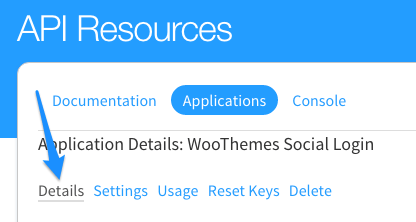
- Faites défiler vers le bas jusqu'aux paramètres OAuth et copiez la clé API et le secret API . Vous les utiliserez pour configurer vos paramètres dans WooCommerce.
Entrez les détails de la demande
- Connectez-vous à WordPress .
- Allez dans WooCommerce et cliquez sur Paramètres .
- Sélectionnez l'onglet Social Login et cliquez sur Disqus .
- Sélectionnez Activer Disqus .
- Entrez la clé API et le secret API que vous avez copiés à partir de Disqus.
- Cliquez sur Enregistrer les modifications .
Étapes connexes
Reportez-vous aux liens ci-dessous pour savoir comment connecter d’autres méthodes de connexion sociale: